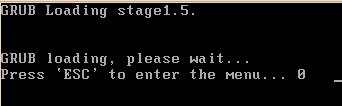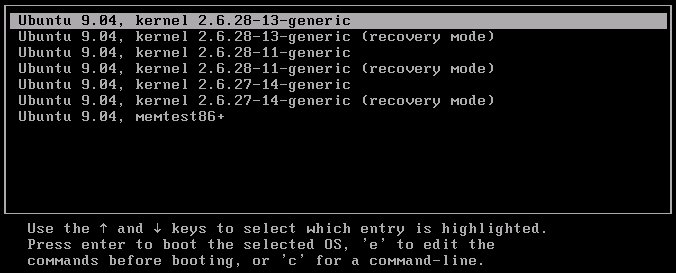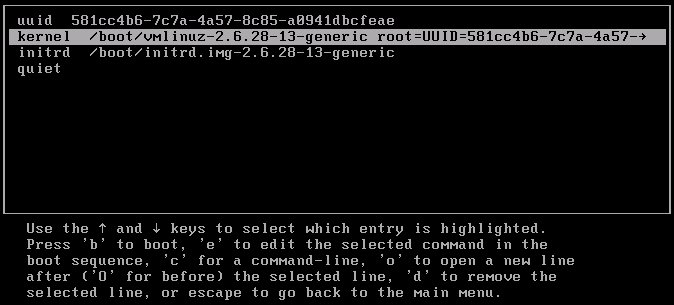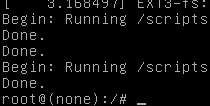Grub2
Allgemein
Konfigurationsdateien
How to's
Password-Hack
Während der Rechner hochfährt auf folgende Ausgabe achten:
und wie angegeben ESC drücken.
Im Grub Menü angekommen nun mit den Pfeiltasten das Betriebssystem auswählen in das man sich hacken möchte:
und wie unten mit "e" auf der Tastatur in das Editionsuntermenü wechseln.
Hier wechselt man nun auf den Kernel und betätigt ein weiteres mal "e".
Nun sieht man ein Eingabefeld das so aussieht:
Achtung Englische Tastatur Einstellung
In diesem Feld müssen sie jetz
"quiet splash"
mit
"init=/bin/bash"
ersetzen:
und mit Enter bestätigen, dann kommen sie wieder auf das vorherige Editionsmenü.
In diesem jetz einfach nurnoch "b" drücken um zu booten.
Sytem aus Rescue Shell Booten
set prefix=(hd0,0)/boot/grub # Setze Pfad zu GRUB config set root=(hdX,Y) # setze root partition insmod normal # versuche das normal Modul zu laden normal # aktiviere das normal Modul. Wenn alles klappt sollte das GRUB2 Menü erscheinen set # zeige aktuelle Einstellungen
- Linux
set root=(hdX,Y) # setze root partition (falls nicht schon geschehen) ls /boot # suche die vmlinuz und initrd Einträge insmod linux # Bei einer Fehlermeldung sollte der Pfad korrigiert werden linux /boot/vmlinuz root=/dev/sdXY ro # Nutze Kernel /boot/vmlinuz initrd /boot/initrd.img # Nutze initram /boot/initrd.img boot # Boote mit angegebenem Kernel und Initram
alte GRUB config laden
insmod legacycfg legacy_configfile /path/to/menu.lst
Nach dem Booten
Das booten sollte eine relativ kurze Zeit dauern und danach müssten sie ein Eingabefeld haben das so aussieht
Jetzt mountet man das root Dateisystem lese und schreibbar
eventuell muss mann noch weiter Dateisysteme mounten
root@(none):/# mount -a
und danach den Befehl
um das rootpasswort zu ändern.
Danach nurnoch:
Und Geschafft
Beim nächsten Start des Rechners kann man sich mit seinem neu gesetzten Passwort als root anmelden
chroot
Die chroot-Methode verwendet man immer dann, wenn man nur oder auch die grub.cfg neu erstellen lassen will. Außerdem sollte sie immer bei komplizierteren Systemkonstellationen wie LUKS- oder LV-Partitionen sowie Raid-Verbunden und beim Wiederherstellen des Bootloaders eines Dualboot-Systems angewendet werden.
Kein RAID/normale Partitionen
1. Root-Partition mounten
sudo mount /dev/sdXY /mnt
2. (OPTIONAL) Nutzt man auf dem System eine separate Boot-Partition, so muss diese ebenfalls vorab eingehängt werden:
sudo mount /dev/sdXY /mnt/boot
Nutzt man auf seinem Rechner das "(U)EFI"-Bootverfahren, so muss die relevante Bootpartition vorab eingehängt werden mit:
sudo mount /dev/sdXY /mnt/boot/efi
3. Vorbereitung und Wechsel in die chroot-Umgebung:
sudo mount -o bind /dev /mnt/dev sudo mount -o bind /sys /mnt/sys sudo mount -o proc /proc /mnt/proc sudo cp /proc/mounts /mnt/etc/mtab sudo chroot /mnt /bin/bash
4. grub installieren:
grub-install /dev/sdX (evtl.: grub-install --recheck /dev/sdX) update-grub
5. chroot-Umgebung verlassen und neustarten
RAID
1.Desktop-CD booten und mdadm-Tools installieren:
sudo apt-get install mdadm sudo mdadm --assemble --scan
2.Einhängen der Systempartition:
sudo mount /dev/mdX /mnt sudo mdadm --examine --scan
3.(Optional) Nutzt man auf dem System eine separate Boot-Partition, so muss diese ebenfalls eingehängt werden:
sudo mount /dev/mdX /mnt/boot
4.Wechsel in die chroot-Umgebung:
sudo mount -o bind /dev /mnt/dev sudo mount -o bind /sys /mnt/sys sudo mount -t proc /proc /mnt/proc sudo cp /proc/mounts /mnt/etc/mtab sudo chroot /mnt /bin/bash
5.grub installieren
grub-install /dev/sdX
Installation auf allen teilnehmenden Platten (/dev/sda, /dev/sdb ...) empfohlen!
update-grub
6. chroot-Umgebung verlassen und neustarten
Root-Directory
Die Root-Directory-Methode kann man immer dann wählen, wenn man sicher ist, dass die Datei grub.cfg richtig ist und GRUB 2 nur deswegen nicht richtig startet, weil er nicht oder nicht mehr bzw. nicht mehr richtig im Bootsektor oder dem MBR der betreffenden Festplatte installiert ist. Diese Situation hat man z.B. stets, nachdem Windows nach Ubuntu auf dem System installiert wurde. Diese Methode erfordert zwar weniger Einzelschritte, ist dabei aber auch weniger flexibel und erlaubt nicht so viele Reparaturoptionen wie die chroot-Methode.
Bei dieser Variante wird GRUB 2 einfach in einem Terminal[2] von der Desktop-CD mittels des GRUB-2-Skripts grub-install erneut auf der Festplatte installiert:
1. Desktop-Image laden 2. Root-Partition mounten
sudo mount /dev/sdXY /mnt
3. Optional Nutzt man auf dem System eine separate Boot-Partition, so muss diese ebenfalls vorab eingehängt werden:
sudo mount /dev/sdXY /mnt/boot
Nutzt man auf seinem Rechner das "(U)EFI"-Bootverfahren, so muss die relevante Bootpartition vorab eingehängt werden mit:
sudo mount /dev/sdXY /mnt/boot/efi
4. Devices von USB/CD einbinden Live-System
sudo mount --bind /dev/ /mnt/dev
5. grub installieren GRUB 1.98 und vorher (bis Maverick Meerkat):
sudo grub-install --root-directory=/mnt /dev/sdX
GRUB 1.99 und später:
sudo grub-install --boot-directory=/mnt/boot /dev/sdX sudo update-grub